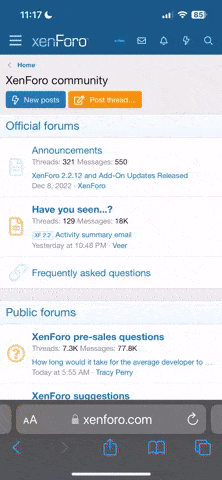d) Die Anschlüsse am Notebook
Es gibt ja einen Haufen Anschlussmöglichkeiten auf den diversen Laptops. Nur für was sind die ganzen Sachen und was kann man eigentlich damit anfangen?
HDMI Anschluss
High Definition Multimedia Interface (kurz
HDMI) ist eine entwickelte Schnittstelle für die digitale Übertragung von Audio und Videodaten, Mit dieser Schnittstelle verninden sie ihr Notebook in bestmöglicher technischer Qualiät mit anderen elekronischen Geräten (Hifi Anlage, Flachbildfernseher, Monitore, Beamer usw..)
USB 2.0 Anschluss
Der USB Port ist für den Anschluss sämtlicher Peripheriegeräte vorgesehen. So kann man hier vom Drucker, über die Maus und den Joystick so ziemlich jedes externe Gerät verbinden. In der Regel besitzt ein Notebook standardmäßig zwischen 3 und 4 Anschlüsse. Diese kann man allerdings mit einm USB-Hub immer wieder erweitern (macht z.b. aus einem Anschluss wieder 4 Neue). Endesletzt kann man dann an die 160 Geräte anschliessen, womit eigentlich jeder ein Auslangen finden sollte.
Firewire Anschluss
Die Firewireschnittstelle dient pirmär zum Anschluss von Digitalvideokameras. Dadurch ist es möglich Videos direkt in den Laptop zu spielen und dann nachzubearbeiten. Aber auch für externe Festplatten, oder Brenner könnte der Firewireboard genutzt werden. Hier gibt es grundsätzlich 4 polige und 6 polige Varianten, wobei ein Notebook in der Regel den 4 poligen Anschluss besitzt. Bei Sony heisst das ganze dann zwar
iLink, ist aber das Gleiche. Der 6polige Anschluss ermöglichen eine Stromversorgung externer Geräte.
Netzwerk Anschluss (RJ-45, Ethernet LAN)
RJ-Steckverbindung ? Wikipedia
Modem Anschluss (RJ-11)
RJ-Steckverbindung ? Wikipedia
VGA Anschluss
Am Laptop ist das Ding meist in blauer Farbe gehalten. Zum Anschluss von Monitor oder Beamer. Weiblich (also ohne Stifte)
VGA (Anschluss) ? Wikipedia
DVI Anschluss
Meist in Weiß gehalten. Digitaler Anschluss für TFTs. Weiblich.
Digital Visual Interface ? Wikipedia
TV-Out Anschluss
Meist ein S-Video Ausgang zum Anschluss eines Fernsehers oder Beamers. Schwarz, Rund, 4 Pole. Wenn mehr Pole vorhanden sind ist dies ein herstellerspezifischer Stecker wo Zusatzmaterial mit übertragen wird, z.B. S/P DIF Audio. Adapter werden dann beim Notebook mitgeliefert.
S-Video ? Wikipedia
Serieller Anschluss
auch als RS232 bezeichnet. 9 Pins. Männlich. Zum Anschluss von älteren externen Geräten.
Paraleller Anschluss
zum Anschluss von Druckern.
Enhanced Parallel Port ? Wikipedia
Kartenlesegerät
Oft ins Notebook integriert, möglicherweise auch per USB angeschlossen. Wird eine Speicherkarte in einen Einschub geschoben, scheinen sie als neues Laufwerk im Windows Explorer auf, und können dann wie normale Festplatten verwendet werden. Für SD, MMC, Sony Memory Stick, CompactFlash, ....
Achtet beim kauf darauf dass ihr auch die Karten der Digitalkamera lesen könnt.
Bluetooth
Funkverbindung zu PDA, Handy, anderer Laptop,...
Reichweite von 10 bis 100 Meter.
Bluetooth ? Wikipedia
Wireless LAN
IEEE 802.11x Standard. Das x steht wahlweise für a, b oder g. b ist das weit verbreitetste und bietet mit 11MBit Datenrate schon genug zum Internetsurfen oder gelegentlichen Datenaustausch zwischen Rechner. a und g Standard haben 54MBit, wobei in Europa neben b eher der g Standard vertreten ist. In den USA ist a vorherrschend.
Es gibt AD HOC Netzwerke (also ohne vermittelnde Basisstation, Verbindung nur zwischen 2 oder mehreren WLAN fähigen Geräten) oder Netzwerke mit ACCESS POINT. Das ist ein Gerät zu dem sich alle WLAN Geräte verbinden. Dort erhalten sie z.B. eine IP Adresse mit der sie dann ins Internet können.
Infrarotport
Zur Verbindung mit PDAs. Benötigt Sichtverbindung zwischen den Geräten. Reichweite ist relativ gering. Datenrate von wenigen 100kBit.
PCMCIA Karteneinschub
für Erweiterungskarten, z.B. wenn der PC zu wenig USB Schnittstellen hat, oder man Firewire nachrüsten will.
Personal Computer Memory Card International Association ? Wikipedia
PC-Express Einschub
Nachfolgestandard von PCMCIA, wobei keine Kompatibilität gegeben ist.
Personal Computer Memory Card International Association ? Wikipedia
Line-in / Line-out Anschlüsse
Beispielsweise zum Anschluss von Mikrofon (Line-in) oder PC Lautsprecher (Line-out). Man kann aber am Line Out z.B. auch ne Stereoanlage betreiben, wenn diese einen derartigen Eingang hat.
Kensington Lock
Damit kann man sein Notebook gegen Diebstahl schützen (zumindest hält man Schnäppchenjäger vom Diebstahl ab).
Ist ein kleiner senkrechter Schlitz meist an der Seite des Notebooks. In diesen wird ein patentiertes Schloss eingeführt an das eine Metallschlinge angebracht ist. Diese Schlinge legt man z.B. um einen Heizkörper und hat somit das Notebook gegen Diebstahl geschützt.
copyright: www.notebookforum.at